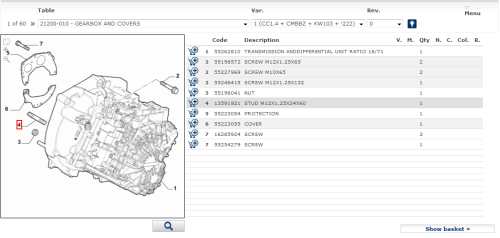
Questa maschera visualizza il disegno tecnico (“grafica”) della tavola ed i dettagli dei particolari in essa rappresentati.
Il disegno tecnico e la lista dei ricambi sono collegati in modo tale che quando si passa con il puntatore del mouse sopra la lista dei ricambi, la posizione del particolare selezionato viene evidenziata sul disegno con un riquadro rosso.
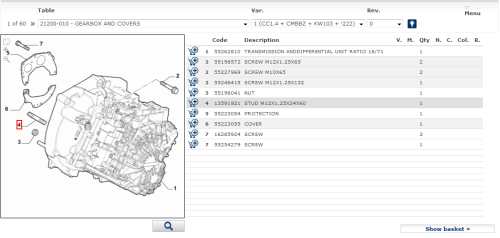
Fig. 21: Hot-spot
Di seguito viene spiegato il significato delle varie componenti visuali che compongono la maschera.
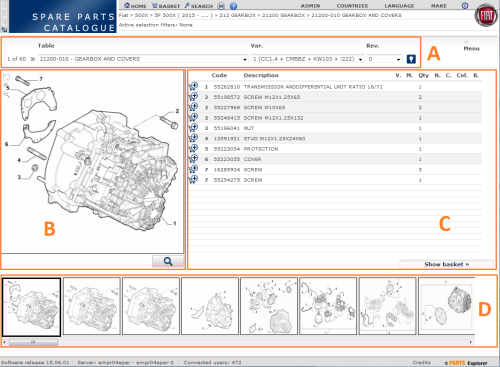
Fig. 22: Disegno
A – Intestazione della tavola. Contiene le seguenti informazioni:
» il numero della tavola corrente ed il numero totale delle tavole disponibili per la selezione attuale.
» Pulsanti per passare alla tavola precedente/successiva (“<<” e “>>”).
» Lista delle tavole disponibili per la selezione corrente. E’ possibile selezionare direttamente una tavola aprendo la lista e cliccando sul suo codice.
»
Lista delle varianti di una tavola con eventuali
“validità” (caratteristiche per le quali la variante è valida, es “CC1.4 =
Motore 1400 cc”). È possibile visualizzare la decodifica dei codici validità
passando con il puntatore del mouse sopra l’icona “lampadina“= ![]()
»
L’icona ![]() compare nei casi in cui l’elenco delle
validità e la loro decodifica sono troppo lunghi per essere visualizzati nella
lista e, cliccandoci sopra, viene visualizzato il pattern completo con la propria
decodifica.
compare nei casi in cui l’elenco delle
validità e la loro decodifica sono troppo lunghi per essere visualizzati nella
lista e, cliccandoci sopra, viene visualizzato il pattern completo con la propria
decodifica.
» Elenco delle revisioni della tavola.
B – Disegno. In alto a sinistra nel riquadro della grafica si trovano le icone per gestire la visualizzazione:
»
![]() = zoom-in: ingrandisce il disegno. Selezionare
con il bottone destro del mouse la parte della grafica che interessa.
= zoom-in: ingrandisce il disegno. Selezionare
con il bottone destro del mouse la parte della grafica che interessa.
»
![]() = zoom-out: riduce il disegno.
= zoom-out: riduce il disegno.
»
![]() = riporta l’immagine alle sue dimensioni
predefinite.
= riporta l’immagine alle sue dimensioni
predefinite.
»
![]() = apre il disegno in visualizazzione “fullscreen”
= apre il disegno in visualizazzione “fullscreen”
C – Lista dei particolari
Questa parte della maschera visualizza le informazioni di dettaglio dei prodotti
legati ad una specifica tavola del Catalogo corrente.
Per ogni prodotto sono presenti le eventuali indicazioni di utilizzo e le eventuali validità, optional, modifiche, ecc. che permettono all’utente di scegliere, a parità di numero di riferimento, quale codice prodotto va utilizzato per una specifica vettura.
Quando alcuni pezzi di ricambio sono visualizzati in colore grigio chiaro e con delle scritte barrate, significa che, sulla base delle precedenti selezioni di caratteristiche del veicolo (e.s.: Versioni motore, Guida L/R, Data di produzione, etc.), il corrispondente prodotto non è compatibile con il veicolo stesso.
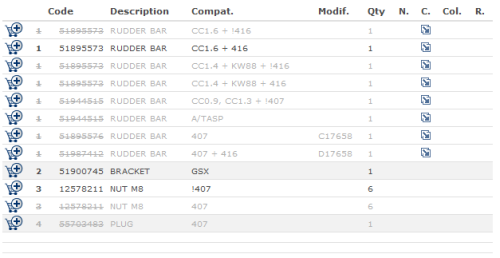
Fig. 23: Elenco dei pezzi di ricambio
È possibile visualizzare la descrizione dei codici delle caratteristiche visualizzate passando con il puntatore del mouse sopra i codici stessi, come nell’esempio che segue:
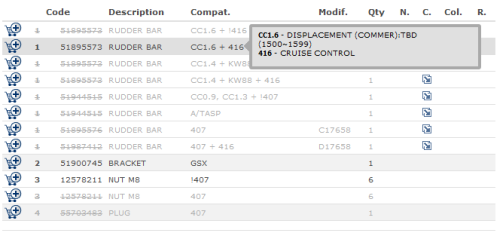
Fig. 24: Compatibilità dei pezzi di ricambio
Colone nella lista dei particolari
1 - Selettore per aggiunta al carrello
Questo campo contiene solitamente un’icona utilizzata per aggiungere
i prodotti al carrello. Se al posto dell’icona del carrello viene visualizzata
l’icona ![]() significa che il prodotto non può
essere ordinato. In questo caso posizionare il puntatore del mouse sopra
l’icona per avere informazioni più specifiche.
significa che il prodotto non può
essere ordinato. In questo caso posizionare il puntatore del mouse sopra
l’icona per avere informazioni più specifiche.
Cliccando sul bottone ‘Aggiungi al carrello` il sistema inserisce nel carrello tutti i prodotti che nella tabella sono stati selezionati.
2 – Numero di posizione
Questo numero indica la posizione del prodotto nella corrispondente tavola grafica. Lo specifico pezzo di ricambio è segnato con un quadrato rosso sul disegno quando passando con il mouse sopra la riga del codice particolare.
3 - Codice prodotto (“Code”).
E’ il codice di ordinazione del prodotto. Cliccando su questo campo nella parte inferiore della maschera vengono visualizzate le informazioni dettagliate di listino sul prodotto e le eventuali sostituzioni a cui il prodotto stesso è stato interessato.
4 – Descrizione (“Description”)
Descrizione del prodotto
5 – Applicabilità (“Compatibility”)
In questo campo sono riportate eventuali informazioni che definiscono l’applicabilità del prodotto in base alle caratteristiche specifiche della vettura.
L’applicabilità è definita in forma di “pattern” di caratteristiche, cioè una elenco di caratteristiche (basate su codifica CoDeP) collegate tra loro con i seguenti operatori logici:
‘,’ (virgola) con significato di ‘oppure’
‘+’ (più) con significato di ‘in combinazione con’
‘!’ (esclamazione) significa ‘senza’
Per esempio il seguente “pattern” associata ad un part:
CC0.9, CC1.2 + !LL1
significa che il part è compatibile con veicoli dotati di motore 900cc (CC0.9) oppure 1200cc (1.2CC) ma con Livello di allestimento (LL) diverso da 1
Per una guida completa delle logiche dei pattern di applicabilità consultare il manuale della distinta base FGA – CoDeP.
Posizionando il puntatore del mouse sopra il codice di una
validità il sistema ne visualizza la descrizione. Utilizzare invece l’ icona ![]() a fianco della lista delle tavole per
visualizzare le descrizioni di tutti i codici usati nella pagina.
a fianco della lista delle tavole per
visualizzare le descrizioni di tutti i codici usati nella pagina.
6 - Modifiche (“Modification”)
In questo campo sono riportate eventuali informazioni che definiscono l’applicabilità del prodotto in base alle modifiche effettuate sul modello di vettura corrente.
Ogni modifica è definita da un numero di 4 cifre (es 5584) preceduta dal carattere ‘C’ oppure ‘D’, dove:
‘C’ indica che il prodotto relativo è stato eliminato a seguito dell’attuazione della modifica
‘D’ indica che il prodotto relativo è stato introdotto a seguito dell’attuazione della modifica
L’attuazione di una modifica può essere indicata con una data, un numero di motore o un numero di telaio. Posizionando il puntatore del mouse sopra il codice di una modifica il sistema ne visualizza la descrizione e le informazioni di attuazione tramite una finestra di popup.
7 – Quantità (“Quantity”)
Numero di unità di prodotto utilizzate.
8 – Note (“Notes”)
Questo campo riporta il codice di una nota contenente
informazioni addizionali sul prodotto. Posizionando il puntatore del mouse
sopra l’icona ![]() il sistema ne visualizza il contenuto
integrale.
il sistema ne visualizza il contenuto
integrale.
9 – Particolare complessivo.
Quando è presente l’ icona
![]() significa che il prodotto relativo è composto
da una serie di particolari componenti. Cliccando sull’ icona
significa che il prodotto relativo è composto
da una serie di particolari componenti. Cliccando sull’ icona ![]() si accede alla maschera di dettaglio ed alla
tavola dei componenti.
si accede alla maschera di dettaglio ed alla
tavola dei componenti.
10 - Colori.
Colori. Questo campo può riportare eventuali codici colore da cui dipende il prodotto (ad esempio nei sottogruppi delle fodere).
D – Elenco delle grafiche. Quest’area contiene la lista di tutte le immagini (in formato ridotto) che sono state richieste dall’utente in precedenza. A seconda delle scelte effettuate nella maschere di selezione Gruppo e Sottogruppo quest’area può contenere:
» Lista di tutte le grafiche delle tavole di un gruppo (es 274)
» Lista di tutte le grafiche delle tavole di un sottogruppo (es 27404)
» Lista di tutte le grafiche di una tavola specifica (varianti e revisoni) (es 27404/01)
Passando con il mouse sopra ogni immagine il sistema visualizza un’anteprima ingrandita della grafica, numero e descrizione della tavola e la sua eventuale variante e/o revisione.
Questa lista può contenere numerose immagini visualizzabili tramite l’utilizzo della barra di scorrimento posta sotto la lista.
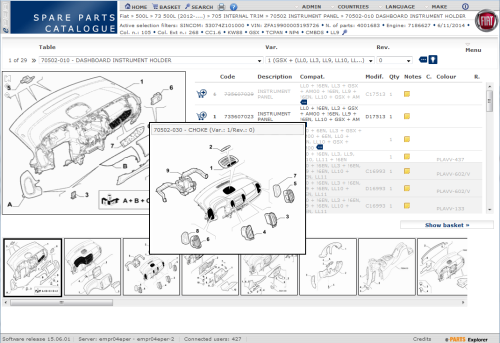
Fig. 25: Anteprima della grafica